Comment annuler le renouvellement automatique de l'abonnement iCloud sur iPhone 13
De nombreux amis utilisateurs d'iPhone 13 ont déclaré que lorsque l'iPhone 13 n'arrêtait pas de rappeler « l'espace de stockage iCloud est plein », ils ont choisi de payer pour mettre à niveau l'espace iCloud.Mais maintenant, ils estiment que ce n’est pas nécessaire, mais ils ne savent pas comment annuler le renouvellement automatique de l’abonnement iCloud sur iPhone 13, ce qui les angoisse particulièrement.Mais ne vous inquiétez pas, l'éditeur a réglé le contenu spécifique, suivez-moi et continuez à lire !Cela résoudra certainement vos doutes.

Comment annuler le renouvellement automatique de l'abonnement Apple sur iPhone 13 ?Comment désactiver l'abonnement partagé iCloud sur iPhone 13 ?
1. Annulez l'abonnement dans les paramètres
Ouvrez « Paramètres » sur votre téléphone Apple, entrez « Identifiant Apple », cliquez sur « Abonnement » et deux colonnes d'abonnement, « Abonnement en cours » et « Expiré » s'afficheront.
Sélectionnez les informations « Membre » de l'application « Abonnement », faites défiler jusqu'à la fin et cliquez sur « Annuler l'abonnement ».
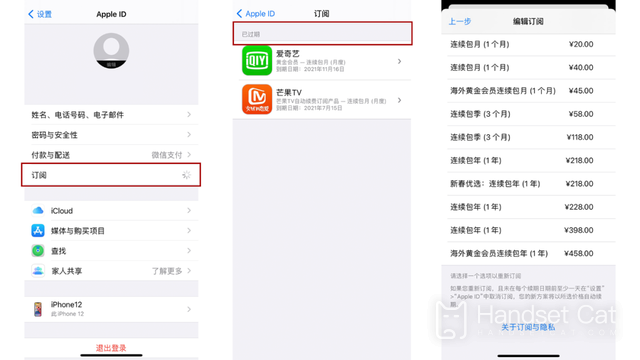
Puisqu'il s'agit d'un abonnement annulé, lorsque vous cliquez sur l'APP, seuls les frais engagés pour poursuivre l'abonnement seront affichés, et il n'y a pas de bouton « Annuler l'abonnement ».
Il est à noter que les annulations doivent généralement être effectuées 72 heures avant l’expiration de l’adhésion, sans quoi les frais d’adhésion seront déduits d’un mois supplémentaire.
2. Annuler l'abonnement dans l'App Store
Ouvrez l'« App Store » sur votre iPhone et cliquez sur l'icône en forme de portrait dans le coin supérieur droit. « Articles achetés » et « Abonnements » s'afficheront sous les informations du compte.
Cliquez sur « S'abonner » et deux colonnes d'abonnement, « Abonnement en cours » et « Expiré » seront également affichées.Sélectionnez les informations « Membre » de l'application « Abonnement », faites défiler jusqu'à la fin et cliquez sur « Annuler l'abonnement ».
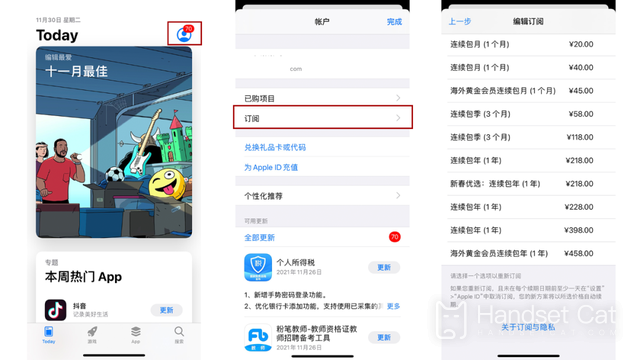
Les opérations de désabonnement ci-dessus sont courantes et relativement pratiques. Bien entendu, vous pouvez également utiliser Mac, iTunes, etc. pour vous connecter à l'identifiant Apple afin de vous désinscrire, ce qui est relativement compliqué.
3. Comment rétrograder et annuler l'abonnement à renouvellement automatique iCloud ?
Nous savons que l'espace de stockage gratuit iCloud n'est que de 5 Go. Lorsque nous mettons à niveau l'espace de stockage iCloud, il sera automatiquement renouvelé par défaut.
Je souhaite annuler l'abonnement automatique, mais je constate que cela ne peut pas être réalisé via les deux premières opérations. Comment puis-je rétrograder correctement pour libérer 5 Go d'espace de stockage ?
Ouvrez « Paramètres » sur votre téléphone Apple, saisissez « Identifiant Apple », cliquez sur « iCloud », puis cliquez sur « Gérer l'espace de stockage » - « Modifier le plan d'espace de stockage ». Ici, vous pouvez terminer l'opération de rétrogradation et annuler le renouvellement automatique.
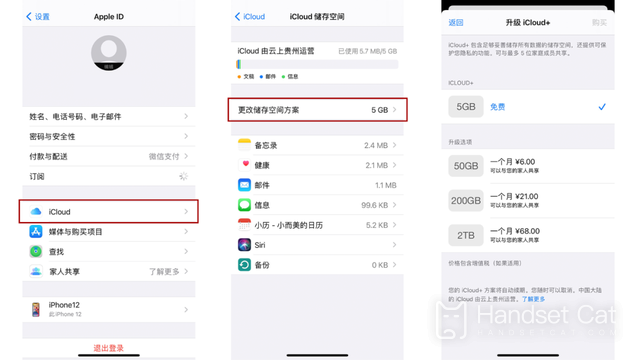
Cependant, il convient de noter qu'avant de rétrograder l'espace de stockage iCloud, pensez à transférer et stocker les données sauvegardées, sinon les données existantes seront effacées.
Par exemple, si vous vous abonnez à 50 Go d'espace de stockage iCloud, après la mise à niveau, toutes les données stockées sauvegardées seront complètement effacées et la sauvegarde sera mise à jour pour synchroniser les données avec le dernier appareil iOS.
L'abonnement automatique à iCloud est vraiment ennuyeux, et comme la mémoire du téléphone mobile est beaucoup plus grande qu'avant, souvent le stockage cloud iCloud qui était nécessaire auparavant n'est pas très utile, et il est normal de vouloir l'annuler.Si vous pensez que cet article présenté par l'éditeur peut vous aider, vous pouvez aussi bien ajouter le site Web Mobile Cat à vos favoris, et du contenu plus utile sera affiché devant vous à l'avenir !













